Anleitung zur Einrichtung eines kostenlosen Let‘s Encrypt Zertifikates
In Ihrem Kundencenter "plesk" haben Sie die Möglichkeit, ein Zertifikat zur Verschlüsselung der Webseite zu installieren. Jeder Kunde kann dies eigenständig tun und muss nicht mehr den Provider einbinden.
Warum ein Zertifikat bzw. warum die Webseite verschlüsseln?
Eine Webseite zu verschlüsseln ist zum Beispiel zwingend notwendig, wenn man Formulare auf der Webseite verwendet. Sei es in einer Umfrage oder einem einfachen Kontaktformular. Es ist immer dann notwendig, wenn personenbezogene Daten über das Internet übertragen werden. Das ist unabhängig davon, ob man eine private oder eine geschäftliche Webseite nutzt. Das deutsche Datenschutzgesetz sieht eine größtmögliche Sicherheit bei der Übertragung dieser Daten vor und dies wiederum bedingt die Verschlüsselung.
Noch wichtiger ist die Verschlüsselung bei Webseiten die Produkte oder Dienstleistungen verkaufen. Hier muss geprüft werden, ob ein einfaches Let‘s Encrypt Zertifikat, das nur auf die Domäne bezogen ist, ausreicht oder ob man ein Inhaber validiertes oder ein Zertifikat mit Extended Validierung benötigt. Nähere Infos dazu finden Sie auf unserer Webseite unter dem Punkt „Sicherheit > SSL Zertifikate“.
Schrittweise Vorgehensweise bei der Einrichtung eines Let‘s Enycrypt Zertifikats
1) Loggen Sie sich auf Ihrem Kundenmenü ein.
Die Zugangsdaten haben Sie bei der Neuanlage Ihres Zugangs von uns per Email erhalten.
Sollten Ihnen diese Daten nicht mehr vorliegen, wenden Sie sich bitte direkt an unseren Support. Die Support Kontaktdaten finden Sie immer auf unserer Webseite unter dem Menüpunkt „Kontakt“.
2) Wählen Sie im linken Menü den Punkt „Websites & Domains“.
Im rechten Fenster sehen Sie jetzt Ihre verfügbaren Domains. Die erste Domain ist aufgeklappt und Sie sehen alle Möglichkeiten, die Sie nutzen können:
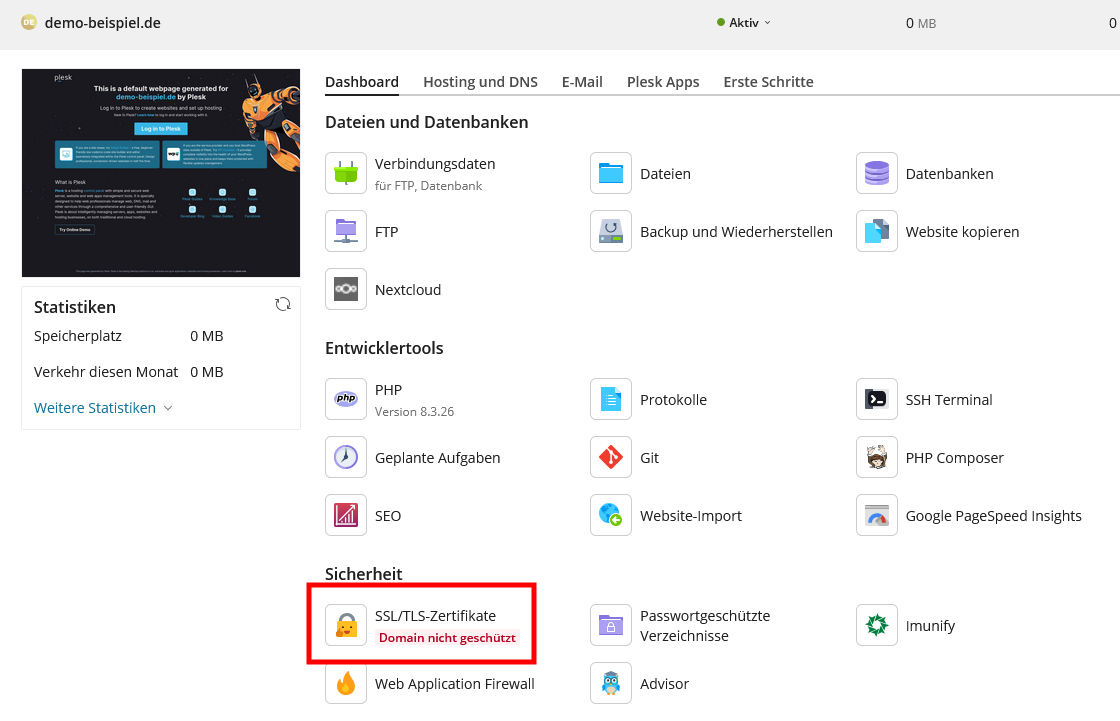
3) SSL-Unterstützung aktivieren
Unter „Hosting-Einstellungen“ aktivieren Sie bitte den Punkt und bestätigen das durch Speichern auf „OK“.
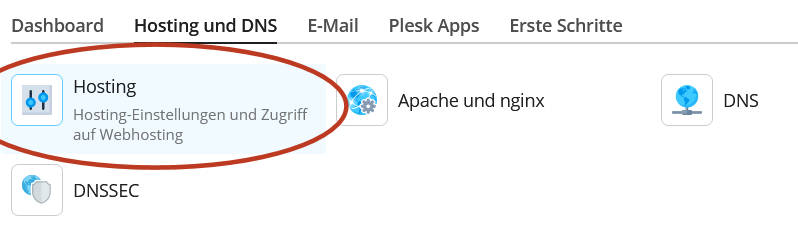
Hosting anklicken (s.o.), dann Häkchen setzen bei SSL siehe hier:
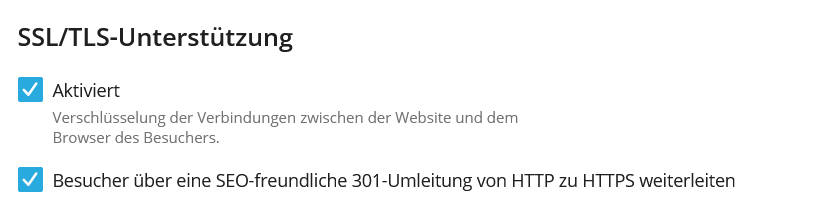
Mit OK bestätigen. Danach gelangen Sie wieder in die Domainübersicht in Ihrem Kundenmenü.
4) Let‘s Encrypt-Zertifikat beantragen
klicken Sie in der Domainübersicht (Dashboard) unter dem Punkt Sicherheit auf dieses Icon:
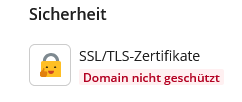
5) SSL-Zertifikat bei Let‘s Encrypt beantragen
Nun können Sie ein Zertifikat für Ihre Webseite beantragen. Klicken Sie hierfür auf das unten markierte Icon:
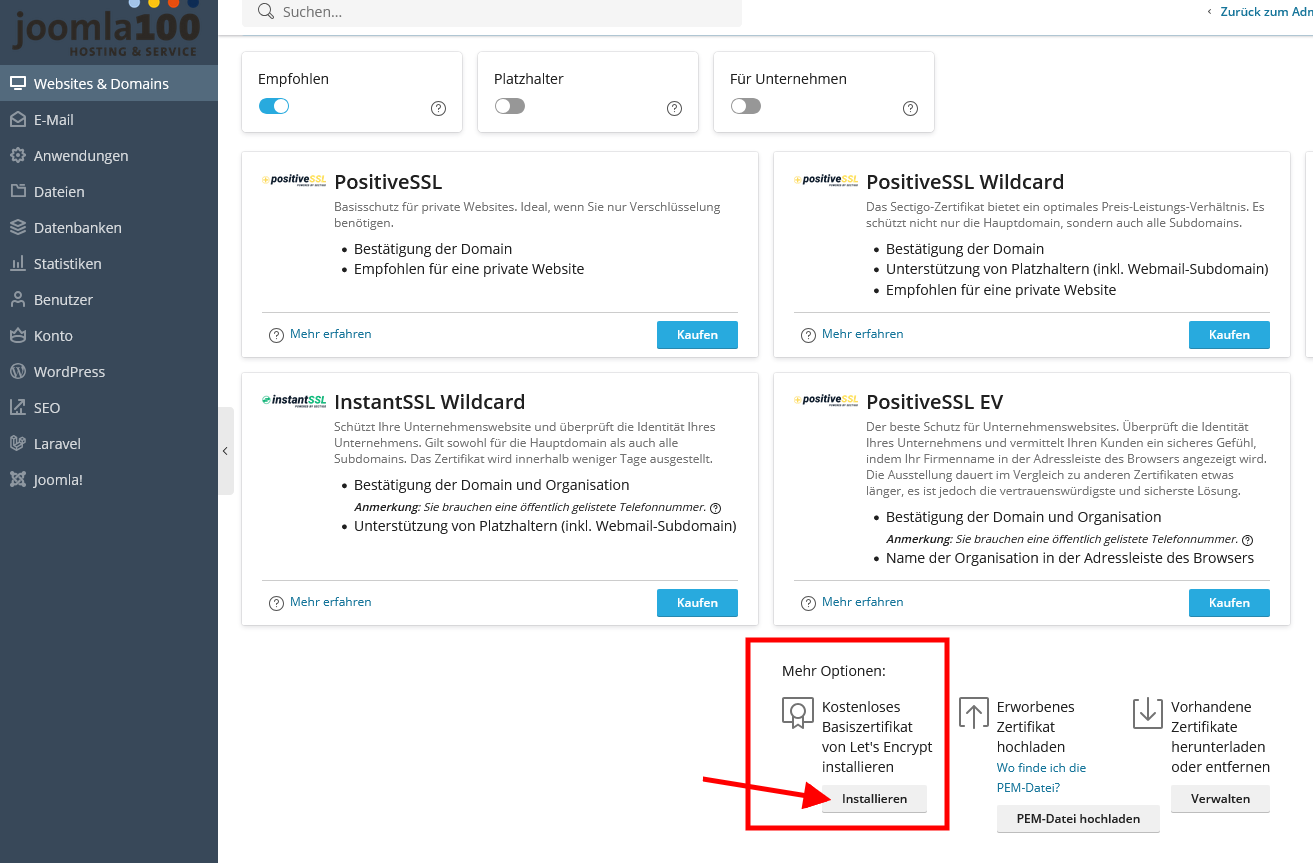
Es erscheint der Dialog „SSL-Zertifikat von Let's Encrypt für domainname.de“ (anstelle von domainname.de steht dort natürlich Ihre Domain). Tragen Sie unter E-Mail-Adresse die Email Adresse ein, die benachrichtigt werden, wenn das Zertifikat ausläuft und erneuert wird. Sinnvollerweise ist das der User, der Zugang zum Kundenmenü unter Plesk hat. Plesk erneuert die Zertifikate automatisch, Sie erhalten lediglich eine Info-Mail, falls es Probleme bei der Verlängerung des Zertifikats geben sollte.
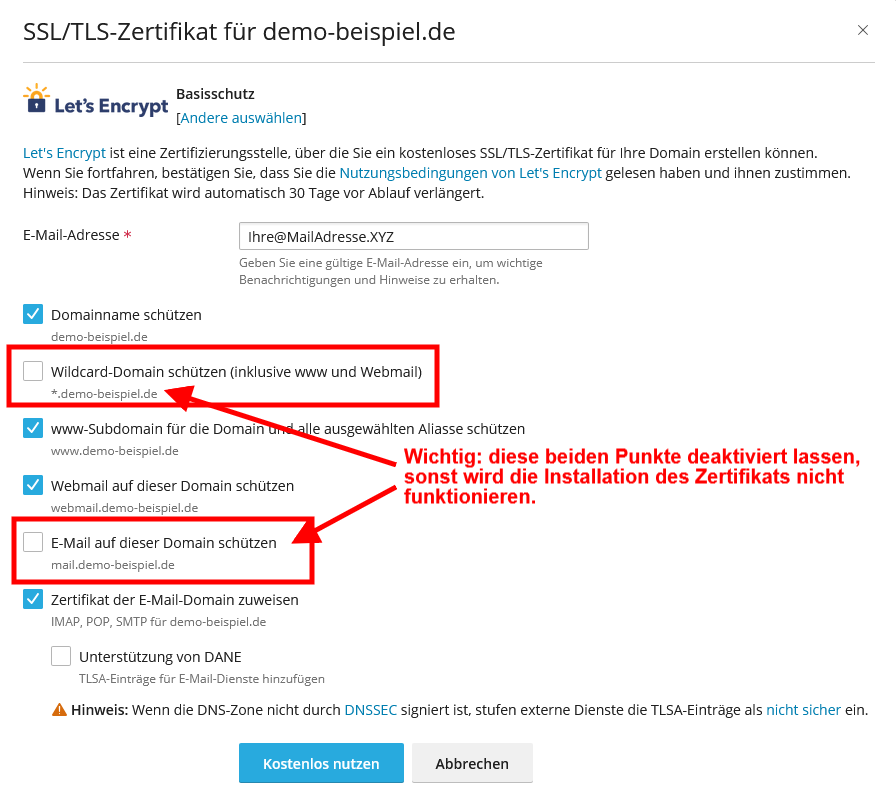
6) Fertig – das SSL-Zertifikat für Ihre Domain wurde installiert
Nach der Bestätigung des Zertifikats sehen Sie folgende Ansicht:
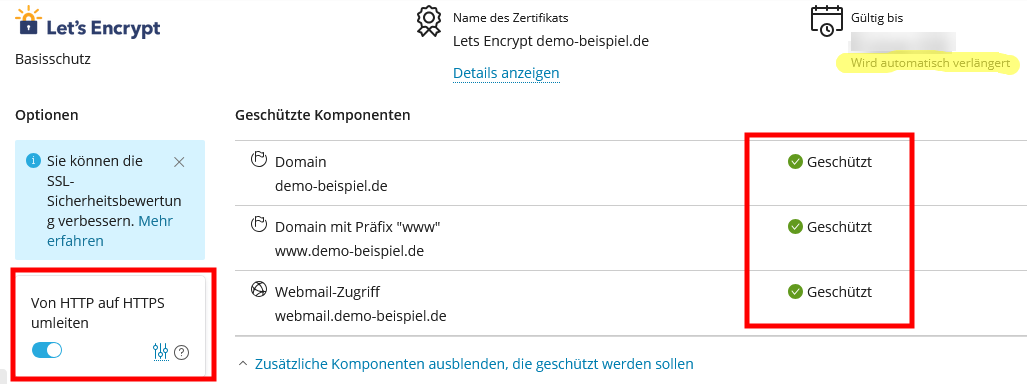
Hier können Sie auswählen, ob die Domain permanent von http auf https umschaltet und dies bei Bedarf noch aktivieren. Wenn Sie diese Einstellung aktivieren, wird jeder Aufruf Ihrer Domain sofort auf https (also auf Ihre verschlüsselte Webseite) weiter geleitet. Rechts sehen Sie, was alles beim Aufruf Ihrer Domain über den Browser geschützt ist.
Für Joomla Nutzer:
Wenn das Zertifikat installiert und nutzbar ist, dann sollten Sie in Ihrer globalen Konfiguration Ihre Webseite auf SSL umstellen.
- Loggen Sie sich dazu mit einem Super User Account im Administrationsbereich Ihrer Webseite ein.
- Klicken Sie auf der Startseite der Administration in der linken Spalte unter „Konfiguration“ auf „Global“.
- Klicken Sie auf der Reiter „SERVER“. Unter dem Punkt „Server“ => „HTTPS erzwingen“ wählen Sie „Gesamte Webseite“ aus.
- Speichern und schließen Sie den Dialog.
Tipp: aktivieren Sie „HTTPS erzwingen“ nur, wenn Sie ein Zertifikat installiert haben. Sonst kann es passieren, das Sie sich nicht mehr in die Webseite einloggen können.
Ist dies der Fall, müssen Sie die configuration.php Datei im Rootverzeichnis Ihrer Webseite über ein FTP Programm oder über die PLESK Oberfläche unter dem Menüpunkt „Dateien“ in der linken Spalte bearbeiten.
Öffen Sie die configuration.php Datei in Ihrem Joomla Verzeichnis und ändern Sie die Variable „public $force_ssl = '2';“. Setzen Sie den Wert 0 anstelle der 2. => „public $force_ssl = '0';“
Speichern Sie die configuration.php wieder ab. Falls Sie FTP verwendet haben, laden Sie die Datei wieder hoch. (Bei FTP müssen Sie darauf achten, das Sie die Berechtigungen für die configuration.php vor dem hochladen auf dem Server auf den Wert 644 ändern müssen. Er steht normalerweise auf 444, was ein überschreiben verhindert. Setzen Sie den Wert nach der Bearbeitung und dem Hochladen wieder zurück auf 444, damit die Datei geschützt bleibt.)
Bei weiteren Fragen oder Problemen, wenden Sie sich bitte an unseren Support.
Alternativ können Sie auch in unser Forum schauen. Eventuell ist Ihre Frage oder Ihre Problematik dort bereits gelöst. Für PLESK haben wir eine eigene Kategorie „PLESK Kundenmenü“ eingerichtet. Bitte stellen Sie alle Fragen zum PLESK Kundenmenü auf Ihrem Server in dieser Foren-Kategorie.

